在 Excel 中创建另类堆积柱形图
Kutools for Excel
为 Excel 增添 300 多种
强大功能
在 Excel 中,我们使用柱状图来对比不同的分类,每个系列会显示为一个单独的柱子。但是,您是否想过使用堆积柱形图来展示如下截图所示的分类?这里 Kutools for Excel的 图表 组提供了一个 另类堆积柱形图 功能,可以实现此操作。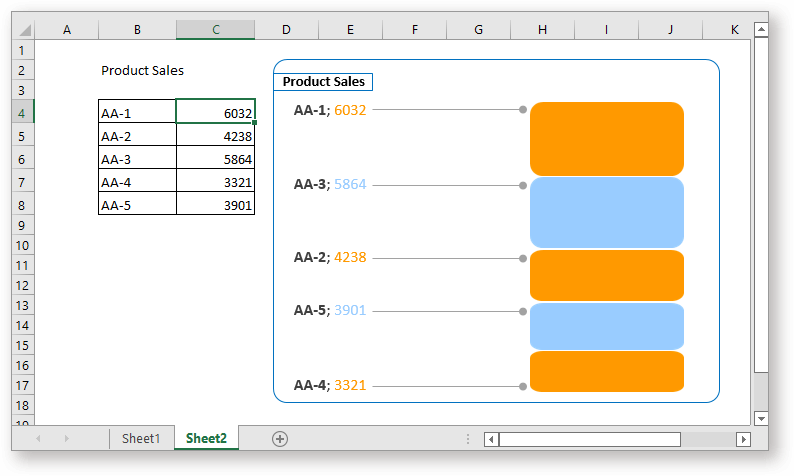
在 Excel 中应用另类堆积柱形图
通过点击 Kutools > 图表 > 类别对比 > 另类堆积柱形图 来应用该功能。
在弹出的另类堆积柱形图对话框中,指定相关设置。
1) 在“选取数据”部分,点击![]() 选择单元格引用,并将其输入到 轴标签区域 和 系列值.
选择单元格引用,并将其输入到 轴标签区域 和 系列值.
文本框中。2) 图表标题是可选的,您可以选择一个单元格引用或直接在文本框中输入文字。
3) 区分符是用于在图表中划分轴标签和系列值的分隔依据。
4) 决定数据在图表中的排列顺序。
5) 为系列值指定背景颜色。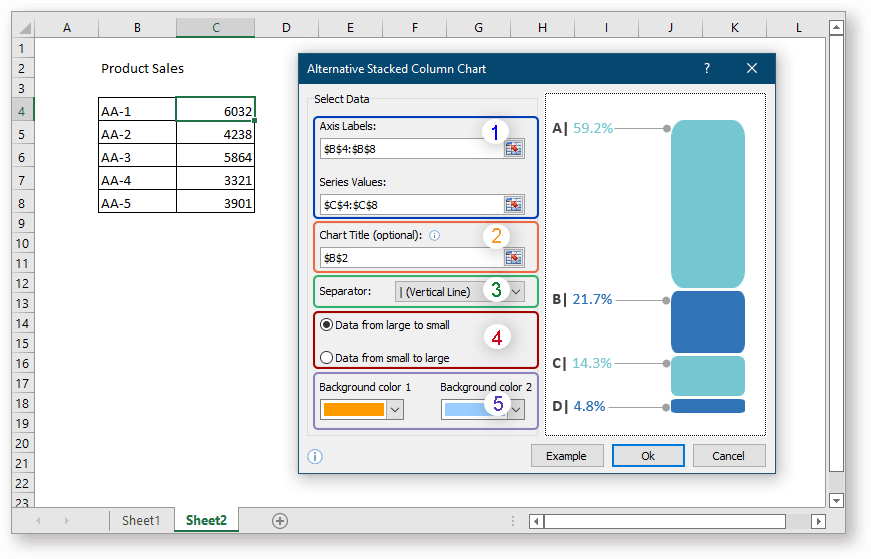
点击确定。将创建一个另类堆积柱形图。
注意事项:
1) 在使用此功能之前,您可以点击示例按钮了解图表的工作方式。
2) 图表中的数据不会随着原始数据的变化而更新。
3) 另类堆积柱形图不支持 Excel 2013 及更早版本。
推荐的生产力工具
Office Tab:在 Microsoft Office 中使用便捷的标签页,就像 Chrome、Firefox 和新版 Edge 浏览器一样。通过标签轻松切换文档 —— 不再有杂乱的窗口。了解更多...
Kutools for Outlook:Kutools for Outlook 为 Microsoft Outlook 2010–2024(及更高版本)以及 Microsoft 365 提供 100 多种强大功能,帮助您简化邮件管理并提高生产力。了解更多...
Kutools for Excel
Kutools for Excel 提供 300 多种高级功能,帮助您简化在 Excel 2010 – 2024 和 Microsoft 365 中的工作。上述功能只是众多节省时间的工具之一。

